大家都有过复制一个大文件时,久久等待却不见结束,明明很着急却不能取消的情况吧——一旦取消,一切都要从头开始!在Windows8,复制的断点续传将不再是一个梦想,也不再需要第三方软件的支持。这次,我们来测试一下大文件的断点续传功能。
原始文件位置和目标文件位置分别处于两块不同的Sata硬盘之上。我们来看一下硬盘的信息。
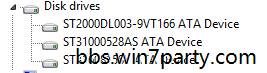
此次复制过程主要在Windows 8 Consumer Preview下进行测试,测试内容为从一个2T的硬盘向一个160G的硬盘第二分区复制。
复制的文件的内容为Windows 8 Developer Preview发布会的高清视频,大小18.1G。
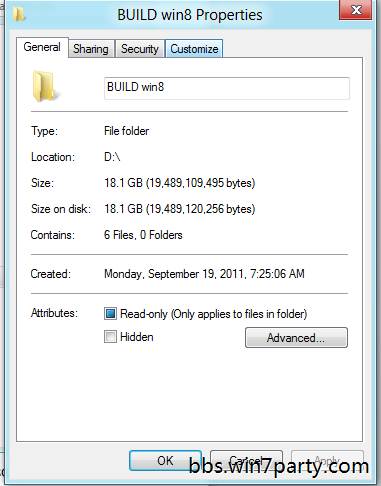
首先我们来回顾一下经典的Windows 7复制对话框:

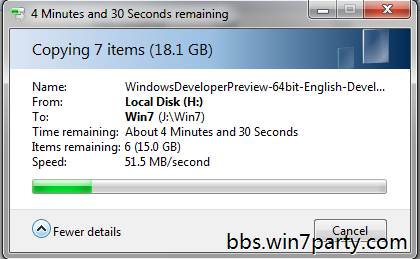
接下来我们再来看一下Windows 8的断点续传功能以及其他易于操作的改进。
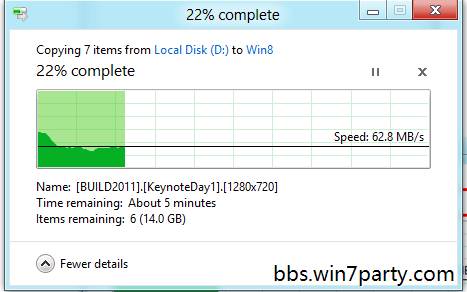
可以看到在复制的窗口中体现出了实时速度和复制进程,比Windows 7中给出了更详细的信息。

而隐藏详细信息后,复制的界面与Windows 7还是有几分相似的。
不过,信心的同学相信已经发现了,在复制框的右上方多出了两个按钮,意义一目了然——我们可以暂停此次的复制过程。
暂停后显示如下:
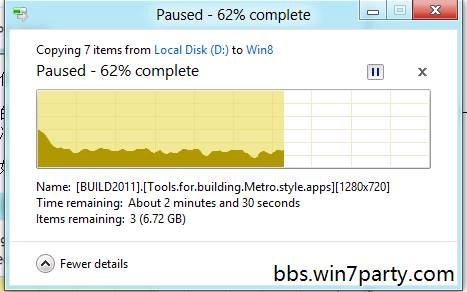
当我们殿下暂停右侧的X按钮后,此次复制才算是真正的取消。
这样的话,当我们在进行高速的文件复制的过程中,可以随时暂停复制进行一些其他耗费系统资源的操作,这对于低性能的电脑甚至很大一部分高性能的电脑都是十分重要的。
此外,想象一下,如果你正在复制着一个比较大的文件,突然间老板说要开会,笔记本的硬盘还在高速的旋转着,这样的话口上盖子带着去开会将会对硬盘造成很大的伤害。现在完全可以暂停一下复制,到了会场等地方在继续复制过程,对硬盘也是很有保护意义的。
此外,我们看一下优盘的文件复制功能。
我选择了一款比较老的优盘,复制速度以慢出名。这样做的目的是为了更好的观测复制的过程。
这次我们分别将两个文件夹发送到我的优盘,文件夹信息如下:

可以看到,同时进行两个复制的时候,Windows 8会将复制框合并显示,看起来更加的直观。在详细的复制对话框中,我们不难发现,同时向优盘写入多个文件,或者只有一个复制的速度比较快,或者两个的复制速度都不是很快:
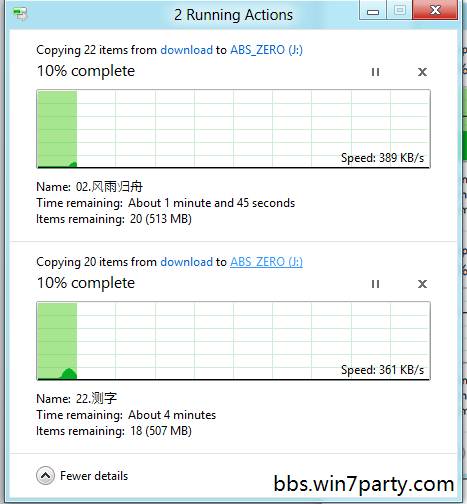
而我们此时就可以先暂停一个复制,将急需要复制的内容先复制完成在进行另外的一个复制过程:
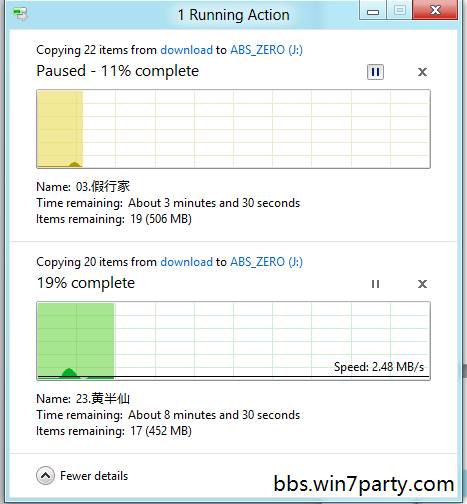
这样,我们可以更加快速的完成复制。
如果复制的源文件处于不同的移动硬盘中,我们就可以更快的空闲处一个移动硬盘应用于其他的地方。
此外,不难发现,在Windows 8中的复制速度也要比Windows 7中更快一些。
复制的过程中也会有一些小的不足和bug:
首先,多个复制对话框合并在一起,就不能只查看单个的复制详细信息,要么全部显示出来(如上侧图),要么全部不显示详细(如下图),这样,在进行更多个复制过程时,将会对查看不是十分的方便。
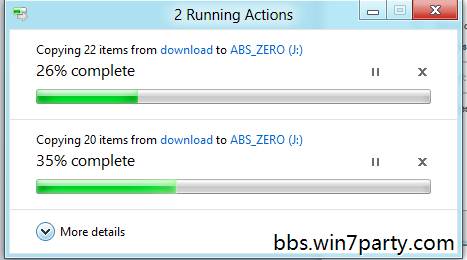
此外,对于暂停的任务,在恢复的时候,他显示的实时速度会出现一个虚高(如下图),其实际的传输速度并不能达到如此之大,但是却会给人一种假象。造成这种假象的原因,猜测为断点续传时校验数据的过程也计算做对优盘写入,所以会有这样的bug,希望在之后的版本中,这样的bug可以修复一下,以免不法的商家借此bug来评测他们优盘的读写速度。
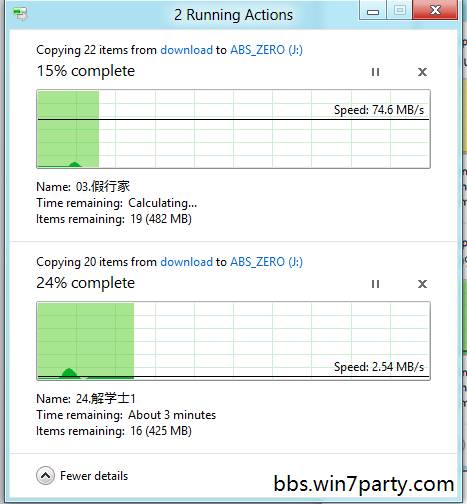
复制完成之后,我们再来看一下对重复文件的复制操作。
我们将刚刚复制过的第一个文件夹再次发送到优盘:
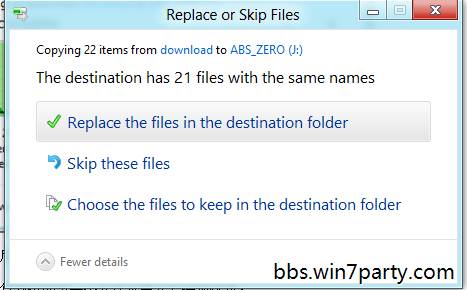
可以看到与原来不同的界面。会提示替换同名文件夹内相同的文件、跳过这些文件盒选择保留文件。
前两个选项不用多说,我们都可以明白,我们来看一下最后一个选项:

这时,系统会给出两个文件夹中重名的文件,并且给出很多详细的资料以方便我们筛选。
初看之下貌似少了自动重命名的功能,但是仔细查看一下说明就会发现,若同时勾选两个同名文件,则会对文件进行重新的命名。
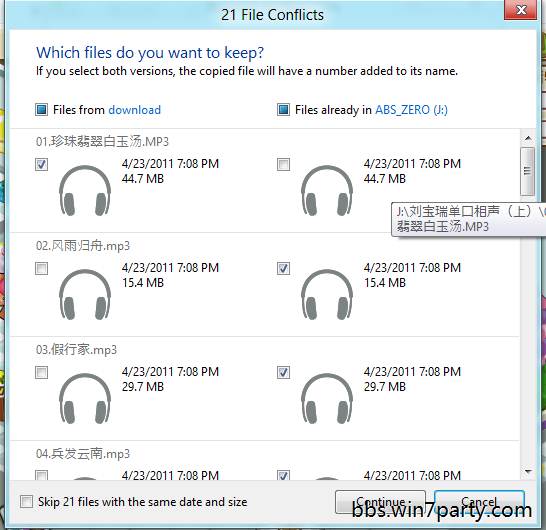

只选择一个文件进行替换,查看一下效果:
可以看到此时只复制选中的替换文件。
之后,我们再来对比一下Windows 7中的重复文件的筛选。
同样是将刚刚的文件再次发送至优盘:
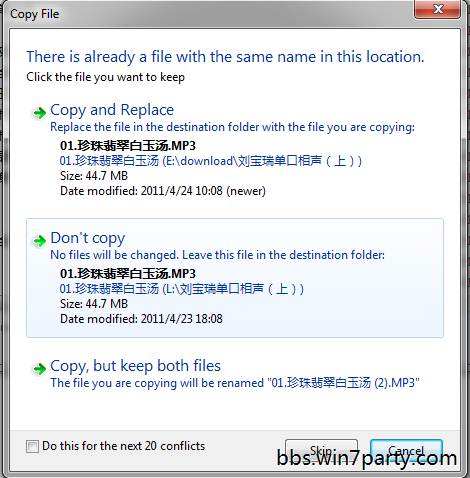
首先是文件夹的确认信息
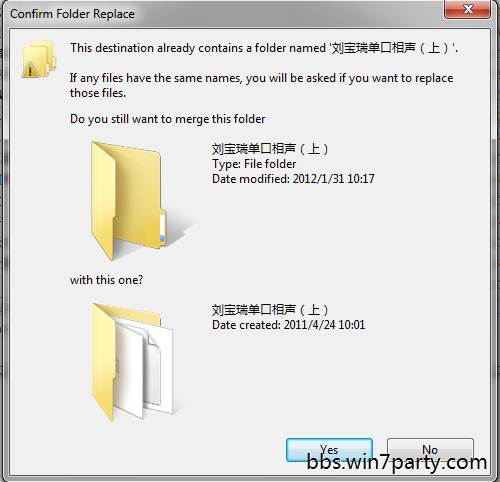
之后才是重复文件的确认信息。
对比之下,不难发现,在Windows 7中对重复文件的筛选与排除复制中仍有一些缺陷。虽然可以选择之后的文件全部进行相同的操作,但是很明显在Windows 8中重复文件的复制更加人性化。
对以上内容进行一下简短的总结,排序按照个人认为的重要程度:
1.Windows 8中的复制增加了断点续传的功能
2.Windows 8中对重复文件的复制有了更加人性化的选项
3.Windows 8复制对话框中增添了实时监控及历史监控的拷贝速度查看功能
4.Windows 8中的复制速度相对于Windows7要更快一些(由于是初步探究,更多关注于界面与易于使用,此条干扰因素甚多,有待于日后重复试验)
5.Windows 8中多个复制对话框合并,易于查看
6.合并对话框并不能单独显示某一条复制的详细进度,只能全部同时显示
7.对于暂停后恢复的初始阶段,会出现写入速度虚高,希望在以后版本中改正。
8.对于重名的文件夹没有提示,直接进行合并文件夹处理。
相关阅读
- 暂无推荐
《》由网友“”推荐。
转载请注明: